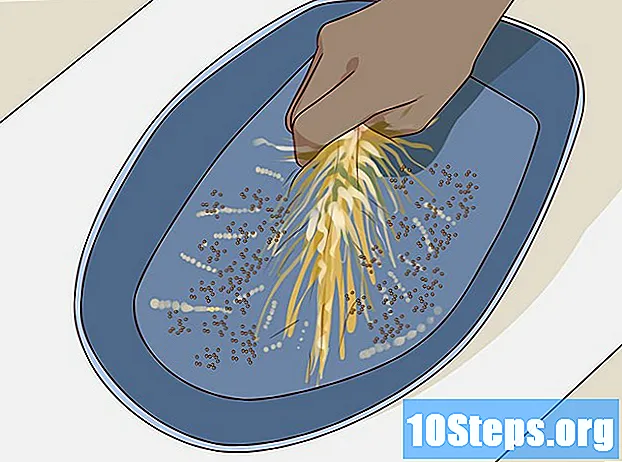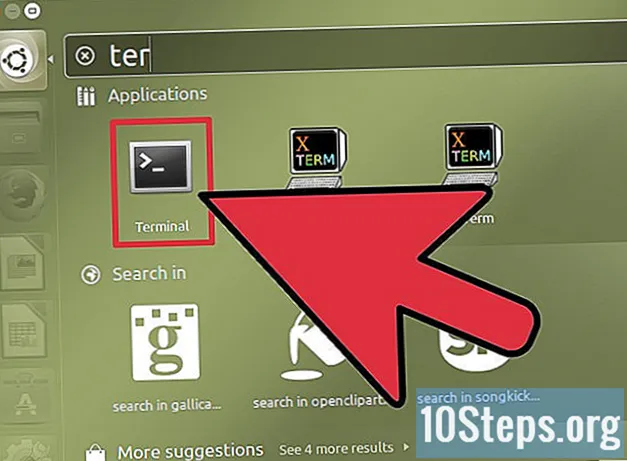
Obsah
Ostatní sekceTato příručka je určena těm, kteří opravdu potřebují pomoc se změnami oprávnění k souborům a složkám v jakémkoli jádře Linuxu pro toto demo. Budu používat obrázky Fedory Core 8 z mých vlastních experimentů. Pro zjednodušení použiji také osmičkovou (číselnou) formu příkazu. (Omluvte některé obrázky, které jsem použil MS paint, ale pokud přiblížíte obrázek kliknutím, pomůže to)
Kroky
Podívejte se, jaké oprávnění chcete změnit. Chcete-li zobrazit oprávnění, která již máte k souborům, použijte příkaz Ls s volbou -l (obrázek 1)

Rozhodněte, jaké oprávnění chcete změnit: buď přístup USER, přístup GROUP nebo přístup OTHER. To určí, jak budete psát příkaz chmod a kam umístíte každé číslo.
Všimněte si písmen na řádku povolení na obrázku 1. Jedná se o podrobnosti oprávnění (r pro čtení), (w pro zápis) (x pro spuštění), což uživateli, skupině nebo jiné osobě umožní číst (otevírat) soubor, zapisovat (provádět změny) do souboru nebo spouštět ( soubor). Číslo použité pro R je 4, číslo použité pro W je 2 a číslo použité pro X je 1, což se rovná 7, k tomu je zapotřebí nějaká matematika. (viz oba grafy v sekci poznámky)- Pokud byste například chtěli přidat oprávnění ke čtení a oprávnění k zápisu pouze uživatelům, napíšete příkaz, který přidáte 4 pro čtení a 2 pro zápis, takže oprávnění ve vašem souboru budou vypadat jako to, co vidíte na obrázku 2 pro souborový uživatel. (tabulka číselných hodnot oprávnění viz tabulka v části poznámky).

Všimněte si, že v osmičkovém / číselném kódu jsou 3 čísla. Tito představují Uživatelé | Skupiny | Ostatní zleva doprava. Vložením čísla 1-7 do kterékoli ze tří částí se změní oprávnění pro každou z nich v závislosti na tom, jaká čísla používáte.
Změňte oprávnění ke složkám pomocí stejného příkazu pro soubory. Nezapomeňte použít absolutní cestu ke složce, abyste neudělali chybu (tj. Moje testovací složka umístěná v / home / permissiondemo / test). Pokud si nejste jisti, podívejte se na obrázek 3
Poté, co zadáte příkaz chmod se správnými čísly, zkontrolujte, zda jste úspěšně dokončili příkaz pomocí příkazu ls –l. Pokud to fungovalo, dobrá práce. Pokud to nezkusíte znovu. (Pokud zapomenete, jak příkaz vypadá, podívejte se na obrázek 1, první použitý příkaz)
Pokud si nejste jisti, jak opravit své chyby, přihlaste se ke svému účtu root a změňte oprávnění k souboru nebo adresáři na 777 při použití příkazu chmod, který vrátí oprávnění ke čtení a provádění všem.
Nyní, když znáte základy toho, jak změnit oprávnění k souborům v systému Linux, pohrajte si s oprávněním a podívejte se, jaké změny se změní, když se pokusíte otevřít soubor nebo složku nebo se pokusíte soubor přesunout a uvidíte, jaké výsledky získáte. Výsledky by se měly lišit.
Bavte se (Linux, pokud je vždy zábavný).
Otázky a odpovědi komunity
Tipy
- Oprávnění Číst Zápis Provádět
- Hodnota čísla 4 2 1
- Hodnota písmene r š x
- Příklad příkazu: # chmod 777 název souboru
- co každé oprávnění dělá každému modifikátorovi
- Uživatel
- Uživatel + r: umožňuje uživateli, který soubor vytvořil, přečíst soubor.
- Uživatel + w: umožňuje uživateli, který soubor vytvořil, provádět v něm změny.
- Uživatel + x: umožňuje uživateli, který soubor vytvořil, otevřít / spustit soubor.
- Skupina
- Skupina + r: umožňuje komukoli ve skupině, kdo vytvořil soubor (nebo jen ve skupině), přístup ke čtení.
- Skupina + w: umožňuje skupině, do které soubor patří, jim umožňuje přístup k provádění změn v souboru.
- Skupina + x: umožňuje komukoli ve skupině, do které soubor patří, přístup ke spuštění souboru.
- jiný
- Other + r: umožňuje každému uživateli hosta číst soubor.
- Other + w: umožňuje každému uživateli hosta provádět změny v souboru.
- Other + x: umožňuje libovolnému uživateli hosta spustit soubor.
Varování
- Chcete-li změnit oprávnění k souborům, musíte být tvůrcem souboru ve skupině, do které soubor patří, nebo jste přihlášeni jako root (správce pro vaše uživatele systému Windows).
- Pokud se rozhodnete změnit oprávnění ke složce, ujistěte se, že nejste ve složce v době, kdy zadáváte příkaz, jinak nebude fungovat.